最新Win7笔记本怎样开启与关闭指纹识别功能,由系统下载吧率先分享:
今天小编给大家分享Win7笔记本怎样开启与关闭指纹识别功能。目前市面有很多Win7笔记本都自带有指纹识别功能,如果你是新接触此功能的话,也许还不知怎样开启与关闭指纹识别功能吧,那么请来看看下面的操作步骤吧,具体如下:
1、开启电脑的时候,快速按下键盘上的“F1”或“DEL”或“F2”(不同的机型进入BIOS的按键有所不同)按键后,进入BIOS界面。推荐:雨林木风系统下载。
2、然后在“Security”菜单中,选择“I/O Port Access”,将“Fingerprint Reader”修改为“Disabled”然后保存并关机,这样指纹识别功能就关闭了。
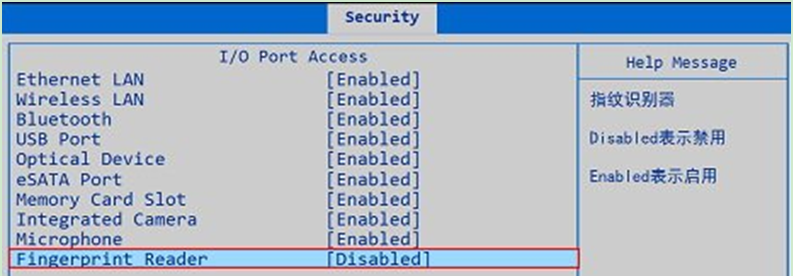
3、如果想开启指纹识别功能,那么再次开机的时候,进入BIOS界面,将“Fingerprint Reader”改为“Enabled”,保存保存后重启系统即可。

通过以上对Win7笔记本怎样开启与关闭指纹识别功能的分享后,还不知道如何开启关闭指纹识别功能的用户们便可参照以上的步骤进行操作了,非常简单的。


